Grass Valley EDIUS Neo 2 Manuel d'utilisation
Page 365
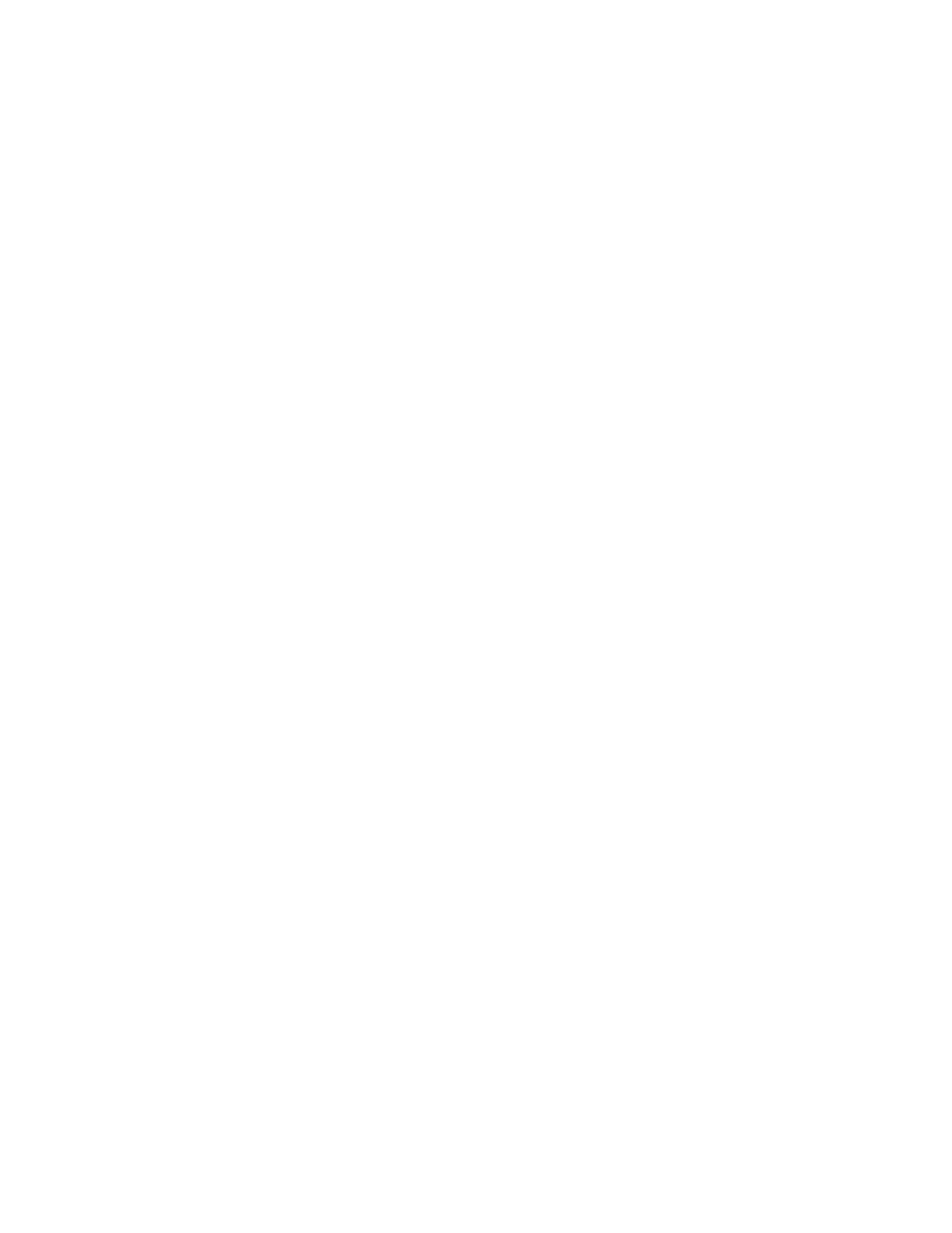
EDIUS Neo — Guide de référence de l’utilisateur
365
Fonctions de calcul
La couleur et le nom du clip indiquent que celui-ci a été « calculé et ajouté
à la timeline ».
Remarque : Les clips calculés/exportés sont enregistrés dans le sous-dossier
« rendered » du dossier du projet.
Autres méthodes :
•
Sélectionnez Calcul>Calculer et ajouter à la timeline dans la barre
de menu de la fenêtre de prévisualisation.
•
Cliquez avec le bouton droit sur l’échelle temporelle, puis sélectionnez
« Calculer et ajouter à la timeline » dans le menu.
•
Appuyez sur les touches [
MAJ
]+[
Q
] du clavier.
Remarques importantes concernant les clips exportés
•
Les clips sur la piste de titre et la section coupée d’un clip vidéo
sont exportés en tant que clips noirs.
•
Le clip exporté est automatiquement supprimé à la fermeture du projet.
Si vous devez enregistrer le clip afin de pouvoir l’utiliser ultérieurement,
enregistrez le projet après avoir placé le clip sur la timeline ou dans
le chutier de données.
•
Copiez le clip dans un autre dossier afin de pouvoir l’utiliser
dans d’autres projets.
Exportation de clips d’images fixes à partir de la timeline
Toute image d’un clip peut être exportée en tant qu’image fixe.
Pour exporter une image en tant qu’image fixe, procédez comme suit :
1.
Dans l’enregistreur ou le lecteur, affichez l’image à exporter en tant
qu’image fixe.
2.
Appuyez sur les touches [
CTRL
]+[
T
] du clavier.
L’image est enregistrée en tant que clip d’image fixe dans le chutier
de données.
Remarque : Les images provenant d’un dispositif externe peuvent être exportées
en tant qu’images fixes.
Autres méthodes :
•
Utilisez l’exportateur d’images fixes. Pour plus d’informations,
consultez la section
Exportation d’images fixes page 569
.
•
Si le bouton de
création d’une image fixe
a été ajouté à la timeline,
cliquez dessus.